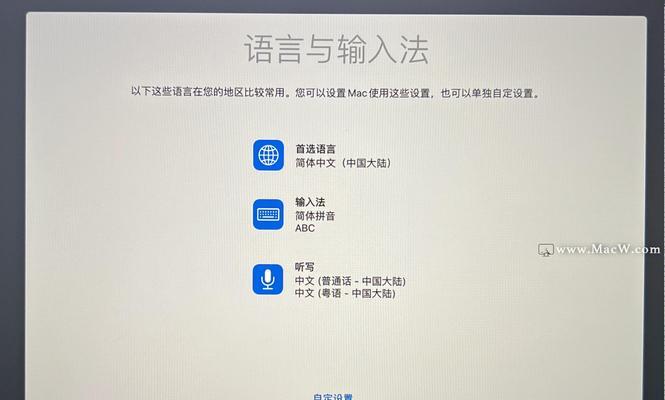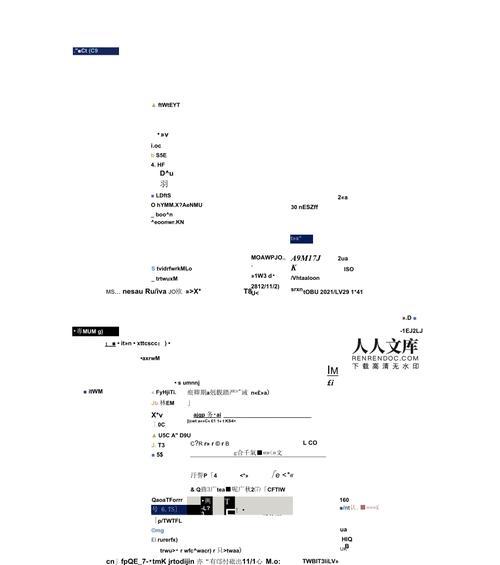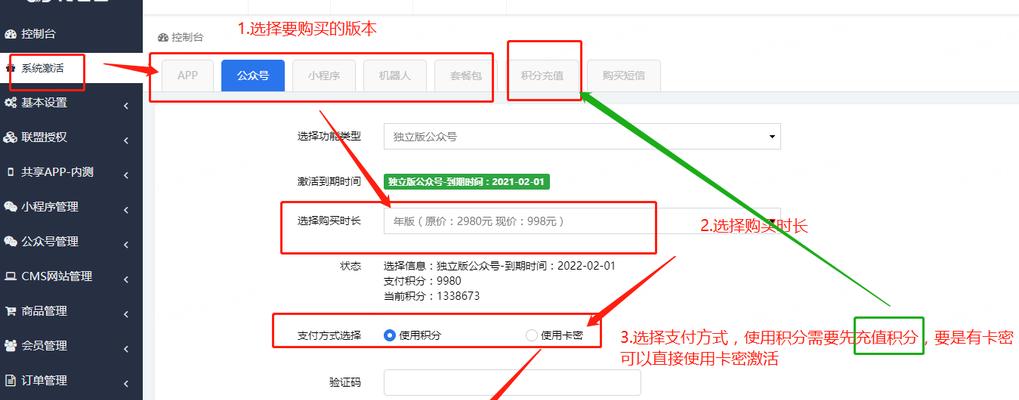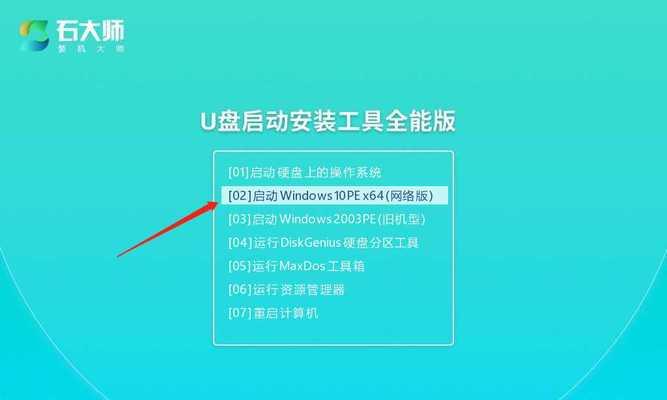随着科技的进步,越来越多的电脑已经取消了光驱,而很多用户还习惯使用光盘来安装操作系统。然而,使用U盘代替光盘安装系统已经成为一种更加便捷和高效的选择。本文将介绍使用U盘安装系统的详细步骤。
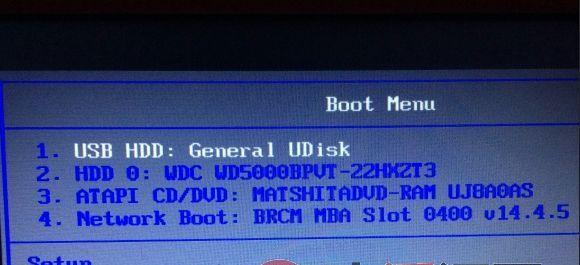
一、准备所需材料
1.U盘:容量大于4GB;
2.系统镜像文件:可以从官方网站下载或者其他可靠来源获取;

3.电脑:支持从U盘启动。
二、制作启动U盘
1.插入U盘并备份其中的重要数据;
2.在电脑上运行U盘启动制作工具,如Rufus等;

3.在工具中选择U盘,并指定系统镜像文件的路径;
4.点击开始制作,等待制作完成。
三、设置电脑从U盘启动
1.在关机状态下插入制作好的启动U盘;
2.打开电脑并进入BIOS设置界面(不同品牌的电脑进入方式不同,一般是按下DEL或F2键);
3.在启动选项中,将U盘设为首选启动设备;
4.保存设置并退出BIOS。
四、启动U盘安装系统
1.电脑重新启动后,会自动从U盘启动;
2.出现系统安装界面后,按照提示选择语言、时区等设置;
3.选择安装类型,可以是全新安装或者升级安装;
4.根据系统提示,选择安装位置和分区格式;
5.等待系统安装完成,期间不要拔出U盘。
五、重启电脑并完成安装
1.安装完成后,电脑会自动重启;
2.如果还没有拔出U盘,请在重启之前将其拔出;
3.电脑将从安装好的系统启动,并进入初始设置界面;
4.根据提示进行必要的配置和个人设置;
5.安装完成后,即可正常使用新系统。
六、注意事项
1.使用U盘安装系统会格式化硬盘上的数据,请提前备份重要文件;
2.确保U盘制作和安装过程中的电源稳定,以免中断导致系统异常;
3.下载系统镜像时,务必选择正规渠道,以防止恶意软件感染。
通过本文的教程,我们可以学会使用U盘代替光盘安装系统的方法。相比使用光盘安装,U盘安装系统更加快捷、方便,并且适用于不带光驱的电脑。只需准备好U盘和系统镜像文件,按照步骤操作,即可完成系统安装。希望这篇文章对您有所帮助!
标签: #盘安装系统